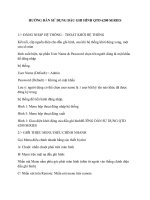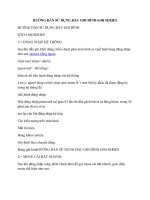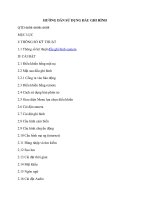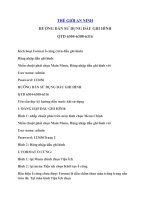Huong dan su dung dau ghi hinh camera
Bạn đang xem bản rút gọn của tài liệu. Xem và tải ngay bản đầy đủ của tài liệu tại đây (375.04 KB, 11 trang )
Hướng dẫn sử dụng đầu ghi hình camera
1. LỜI NÓI ĐẦU
Hiện nay, Nhu cầu giám sát an ninh cho các khu công nghiệp, văn phòng, bệnh
viện, trường học… ngày càng cao. Đại lý camera ra đời nhằm tăng tính an toàn
cho các khu vực cần theo dõi. Điều này cũng giúp giảm nhân lực bảo vệ và vẫn
đảm bảo được thông tin cần giám sát. Chúng tôi: chuyên cung cấp các giải pháp
chọn gói và tổng thể vê các hệ thống an ninh giám sát. Để tiện cho việc cài đặt và
sử dụng hệ thống camera và đầu ghi hình. Chúng tôi biên soạn cuốn tài liệu này
với mục đích giới thiệu một cách ngăn gọn và hữu dụng nhất cho người sử dụng.
Các thao tác cơ bản để cài đặt và vận hành cũng như các khắc phụ lỗi khi sử dụng
một hệ thống camera. Rất mong Bạn đọc đóng góp ý kiến xây dựng để chương
trình này hoàn chỉnh và tốt hơn.
Chúc các bạn thành công
2. GIỚI THIỆU CHUNG CÁC CHỨC NĂNG CỦA ĐẦU GHI HÌNH
2.1. Cách thức thiết lập đầu ghi (DVR)
1. Sử dụng phần mềm CMS Cài đặt trên PC và kết nối với DVR qua IP
2. Dùng chuột USB Cắm trực tiếp vào đầu ghi hình
3. Sử dụng điều khiển Đi kèm đầu ghi hình
2.2. Các chức năng của đầu ghi hình
+ Hiển thị các hình ảnh thu được từ các camera lên màn hình.
+ Lưu trữ hình ảnh thu được từ các camera và các thiết bị ghi ấm nếu có
lên ổ cứng của DVR
+ Hỗ trợ cổng kết nối mạng để xem qua môi trường mạng như các thiết bị
cầm tay hoặc các PC được phân quyền sử dụng
+ Cung cấp các chuẩn vào ra âm thanh và hình ảnh và các kết nối điều
khiển camera quay quét
3. CÀI ĐẶT ĐẦU GHI HÌNH (DVR) SỬ DỤNG PHẦN MỀM CMS
3.1. Cài đặt phần mềm CMS (trong đĩa CD đính kèm với đầu ghi)
+ Cho đĩa cài vào ổ CD trên máy PC cần cài đặt CMS
+ Hiện giao diện:
+ Tại giao diện chọn biểu tượng file cài đặt như chỉ dẫn mũi tên
+ Hiện cửa sổ cài đặt:
+ Chọn nút chức năng Next như trên hình vẽ. Cứ chọn cho đến khi hoàn
thành cài đặt hiện biểu tưởng:
+ Hoàn thành việc cài đặt bạn có thể sử dụng CMS để tiến hành các thiêt lập
cho đầu ghi. Để chạy ứng dụng CMS bạn kích đúp chuột vào biểu
tượng trên màn hình Destop sẽ hiện giao diện:
+ Để kết nối được với đầu ghi hình bạn vào chức năng Local sau đó hiện giao
diện như hình:
+ Chọn tap thứ 2 remote seting để tìm kiếm đầu ghi đang kết nối vào hệ
thống mạng (Yêu cầu cần đó là đầu ghi cần được kết nối vào hệ thống
mạng nội bộ của khách hàng)
+ Chọn nút chức năng Scan DVR để phần mềm tự tìm kiếm đến đầu ghi
đang kết nối như giao diện:
+ Chọn nút chức năng Scan DVR để phần mềm tự tìm kiếm đến đầu ghi đang
kết nối hiện giao diện. Người dùng bấm nút Scan DVR phần mềm
CMS sẽ liệt kê ra danh sách các đầu ghi được tìm thấy như hình trên. Chọn
nút Add site để thêm đầu ghi cần tìm vào danh sách cần theo dõi.
+ Kết thúc việc tìm kiếm và add đầu ghi chọn Exit để ra màn hình gốc
+ Nhập tên đăng nhập Login ID là: admin và login password là: 1111 sau đó
chọn OK như hình vẽ trên để hoàn thành việc thêm mới đầu ghi:
+ Trên giao diện hiển thị bên phải là danh sách các đầu ghi hình camera mà
phần mềm tím thấy, Người dùng chọn đầu ghi hinh nào sẽ hiển thị camera